Анотація: В лекції описується процес інсталяції і дається "швидкий старт" для роботи з WebSphere MQ. Описано основні програми і, в тому числі WebSphere MQ Explorer, з якими стикається початківець користувач. Наведено два способи створення менеджера черг: універсальний підхід на основі адміністративних скриптових команд MQSC, що працює на будь-якій платформі, і графічний спосіб на основі WebSphere MQ Explorer під Windows.
Установка WebSphere MQ на платформі Windows NT
Таблиця 2.1. Вимоги для установки WebSphere MQ на платформі Windows.
Залежать від кількості об'єктів WebSphere MQ і кількості повідомлень в чергах. Рекомендується мати вільного простору на диску не менше 2 Гбайт.
Наведені цифри стосуються вимог самого WebSphere MQ і не враховують потреб операційної системи. Кількість використовуваної оперативної пам'яті буде зростати незначно з появою таких нових об'єктів як черги, канали, процеси, але на кожен Trigger Monitor буде потрібно додатково по 3Мб.
На комп'ютері для інсталяції WebSphere MQ необхідно встановити наступні програмні продукти або їх більш пізні версії:
- Microsoft Internet Explorer 4.01 + SP1;
- Microsoft HTML Help 1.3;
- Microsoft MMC 1.1;
- Microsoft Active Directory Client Extensions;
- Microsoft Installer MSI 2.0;
- 128-bit Strength Encryption;
- Supported JAVA Runtime Environment 1.3.
Для початку інсталяції необхідно, в залежності від комплекту поставки, запустити файл запуску програми установки і слідувати інструкціям, що з'являються на екрані. Після повідомлень про підготовку та початок установки повинно з'явитися меню (рис.2.1), в якому потрібно послідовно виконати пункти:
- Software Prerequisites - перевірка установки необхідного програмного забезпечення на комп'ютері;
- Network Prerequisites - варіанти роботи з використанням домену або без (рекомендується не використовувати роботу в домені, тобто на питання про використання спеціального домену відповісти "No");
- WebSphere MQ Installation - власне, початок інсталяції - необхідно натиснути кнопку "Launch WebSphere MQ Installer".
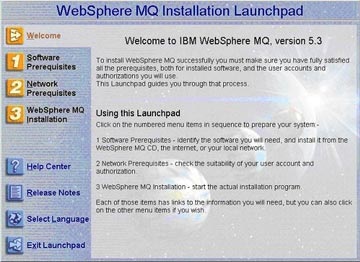
Після чергового запрошення до початку інсталяції та прийняття угоди про ліцензіях з'явиться меню з вибором варіантів установки Typical. Compact або Custom. Вибираємо Typical - найбільш простий і надійний спосіб установки. При цьому установка буде проведена на C: \ Program Files \ IBM \ WebSphere MQ. Можливість зміни каталогу та диска установки реалізована в способі Custom.
Після появи інформації про готовність до початку установки постане питання про наявність ліцензії, на який необхідно відповісти "Yes". Після цього почнеться процес копіювання файлів з інсталяційного диска на ваш комп'ютер. який закінчиться повідомленням про успішну установку (рис. 2.2).
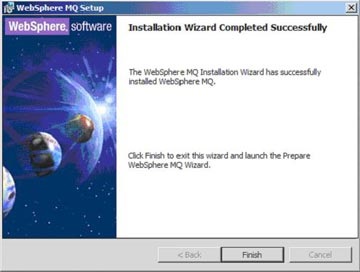
Після натискання на кнопку "Finish" буде запропоновано налаштувати WebSphere MQ для роботи у вашій мережі або перенести існуючі менеджери черг, що залишилися від попередньої версії. На питання про використання домену слід відповісти "No". Екранну форму з пропозицією про встановлення параметрів за замовчуванням рекомендується пропустити, так як і без цього програма установки успішно завершить роботу, а на створенні і конфігурації об'єктів WebSphere MQ ми зупинимося докладніше в наступних розділах. Після появи останньої екранної форми (рис. 2.3) і натискання кнопки "Готово" процес установки завершується.
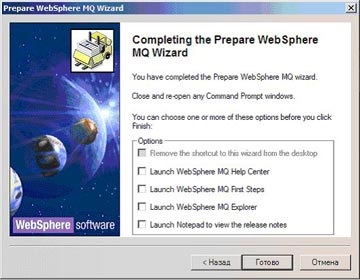
збільшити зображення
Мал. 2.3. Закінчення процесу установки і конфігурації WebSphere MQ
В результаті установки ми отримуємо кілька інструментів для роботи з WebSphere MQ (рис. 2.4):
- First Steps - дозволяє запускати різні додатки WebSphere MQ. такі як конфігурація менеджера черг за замовчуванням (Default Configuration); огляд можливостей (Quick Tour); обмін Postcard повідомленнями; запуск WebSphere MQ Explorer; запуск утиліти API- Exerciser. що дозволяє детально розглянути етапи підключення до менеджеру черг і створення різних варіантів повідомлень і запуску програми-довідника (Help Center);
- Help Center - довідка WebSphere MQ;
- Prepare WebSphere MQ Wizard - утиліта, що дозволяє провести інсталяцію / деінсталяцію WebSphere MQ;
- WebSphere MQ Explorer - утиліта створення і управління об'єктами WebSphere MQ як на локальних, так і на віддалених менеджерах черг;
- WebSphere MQ Services - утиліта створення і управління сервісами WebSphere MQ.
- Зупинити всі програми, що поміщають повідомлення в черзі;
- Зупинити все Receiver і Requester канали, щоб зупинити потоки вхідних повідомлень;
- Переконатися у відсутності в чергах повідомлень, що підлягають обробці;
- Перекласти тип запуску сервісу IBM MQSeries (попередня версія даного ПЗ називалася саме так, і не дивлячись на те, що встановлюється WebSphere MQ. Сервіс називається саме IBM MQSeries) з автоматичної (Auto) в ручний (Manual);
- Перезавантажити комп'ютер;
- Провести видалення програми IBM WebSphere MQ з Панелі управління \ Установка і видалення програм;
- Видалити папку C: \ Program Files \ IBM \ WebSphere MQ.
- Видалити з змінних оточення посилання на WebSphere MQ.
- Видалити групу mqm.